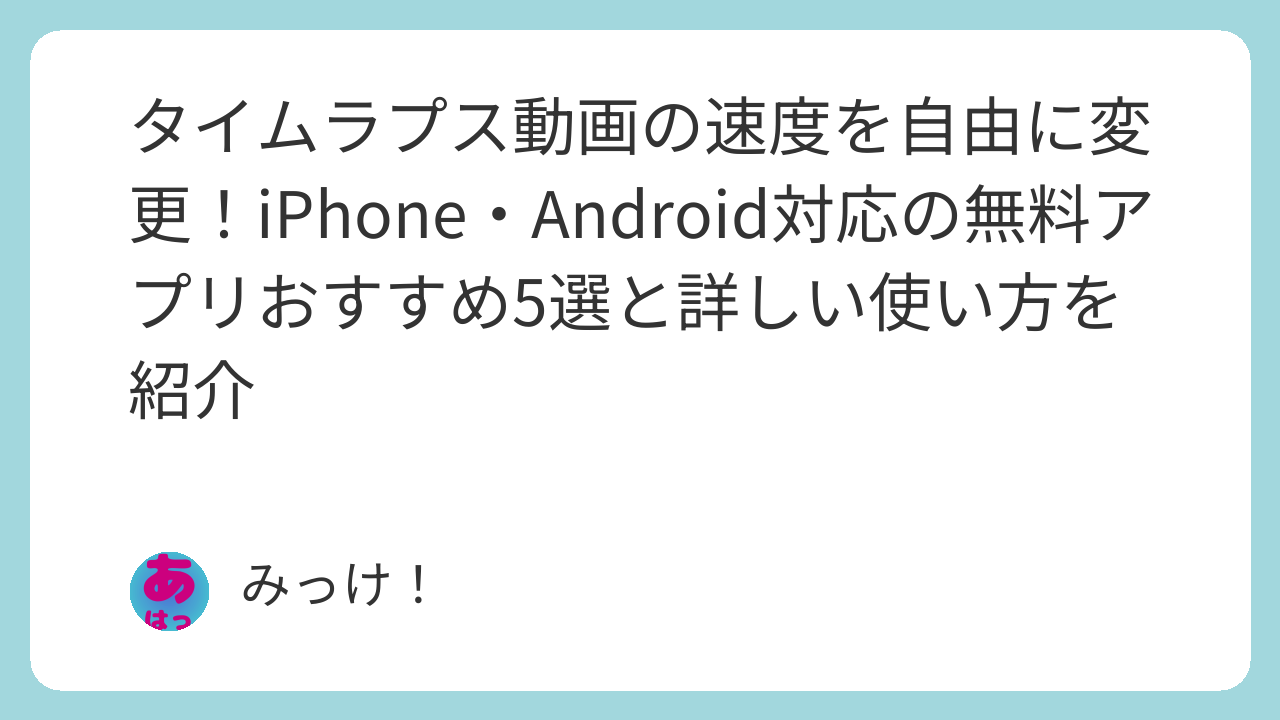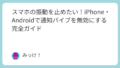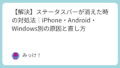タイムラプス動画を撮影したものの、「もう少し速くしたい」「逆にゆっくりにしたい」と感じたことはありませんか?
スマートフォンのアプリを使えば、撮影後でもタイムラプス動画の速度を自由に変更できます。 この記事では、iPhone・Android両方に対応した無料アプリの中から、特におすすめの5選をピックアップし、詳しい使い方をご紹介します。
初心者でも簡単に操作できるアプリから、高機能な編集が可能なアプリまで幅広く解説するので、あなたのニーズに合ったアプリがきっと見つかるでしょう。
タイムラプス動画の速度変更とは?基本知識を解説

タイムラプス動画の編集を始める前に、まずは基本的な仕組みと効果について理解を深めましょう。
タイムラプス動画の仕組み
タイムラプス動画は、一定間隔で撮影した静止画を連続再生することで、時間の経過を短時間で表現する映像技術です。通常の動画撮影では1秒間に30フレーム程度の画像を記録しますが、タイムラプスでは数秒から数分間隔で1枚の写真を撮影し、それらをつなぎ合わせて動画を作成します。
撮影時の間隔設定によって基本的な速度が決まりますが、後から編集アプリで自由に調整することができます。 これにより、撮影時の設定にとらわれず、理想的な速度に仕上げることが可能になります。
速度変更で得られる効果
タイムラプス動画の速度を調整することで、様々な表現効果を得ることができます。
速度を上げる場合は、雲の流れや人の動き、植物の成長などをより劇的に表現できます。例えば、建設現場の進捗を数時間から数分に圧縮して見せることで、工事の全体像を分かりやすく伝えることができます。
速度を下げる場合は、細かい変化をじっくりと観察できるようになります。花が開く瞬間や、料理の調理過程など、通常のタイムラプスでは早すぎて見逃してしまう部分を丁寧に見せることができます。
アプリ選びの重要なポイント
タイムラプス編集アプリを選ぶ際は、以下の要素を重視しましょう。
操作の簡単さは初心者にとって最も重要な要素です。直感的に操作できるインターフェースを持つアプリを選ぶことで、編集作業がストレスなく行えます。
出力品質も重要な判断基準です。元の動画の解像度を維持したまま編集できるか、圧縮による画質劣化が少ないかを確認しましょう。
対応フォーマットの豊富さも見逃せません。様々な形式の動画を読み込み、用途に応じて異なるフォーマットで出力できるアプリが理想的です。
iPhone対応!タイムラプス速度変更におすすめの無料アプリ5選
iPhone ユーザー向けに、特に使いやすく高機能な無料アプリを5つご紹介します。
1. InShot(インショット)
InShotは世界中で愛用されている動画編集アプリです。直感的な操作で誰でも簡単にタイムラプスの速度変更ができます。
アプリの最大の特徴は、シンプルながら高機能な点です。速度調整は0.1倍から10倍まで細かく設定でき、スライダーを動かすだけで簡単に調整できます。また、カットやトリミング、音楽の追加なども同時に行えるため、一つのアプリで完結した編集が可能です。
無料版でも基本的な機能は十分に使用できますが、一部の高度な機能やエフェクトは有料版でのみ利用可能です。それでも、タイムラプスの速度変更に関しては無料版で問題なく行えます。
2. CapCut(キャップカット)
CapCutはByteDance社が開発した完全無料の動画編集アプリです。TikTokの公式編集アプリとしても知られており、SNS投稿に適した機能が充実しています。
このアプリの強みは、完全無料でありながら広告も少なく、プロレベルの編集機能を提供している点です。速度調整機能では、0.1倍から10倍まで対応し、カーブエディターを使ったより高度な速度変化も可能です。
また、豊富なテンプレートやエフェクトが用意されており、タイムラプス動画にさらなる魅力を加えることができます。
3. iMovie
iMovieはApple純正の動画編集アプリです。iPhone購入時から標準でインストールされているため、追加のダウンロードが不要で、すぐに使い始められます。
Apple製品ならではの安定性と品質の高さが最大の魅力です。他のAppleデバイスとの連携も優秀で、MacやiPadで編集した内容をシームレスに引き継ぐことができます。
速度調整機能はシンプルながら実用的で、0.25倍から4倍まで設定可能です。初心者にとって分かりやすいインターフェースを持ちながら、出力品質は非常に高いレベルを維持しています。
4. Splice
Spliceは音楽との同期機能に優れた動画編集アプリです。特にBGMに合わせたタイムラプス動画を作成したい場合におすすめです。
アプリの特徴は、音楽のビートに合わせた自動編集機能です。タイムラプスの速度変更も音楽のリズムに合わせて行うことができ、より魅力的な作品に仕上げることができます。
また、豊富な無料楽曲ライブラリが用意されており、著作権を気にすることなく音楽を追加できます。
5. VLLO
VLLOは韓国発の動画編集アプリで、近年日本でも人気が高まっています。特に初心者に優しい設計が評価されています。
最大の特徴は、チュートリアルが充実していて、学習しながら編集技術を身につけられる点です。速度調整機能も分かりやすく、視覚的に変化を確認しながら調整できます。
無料版でも十分な機能が使用でき、透かしロゴも比較的控えめなため、実用的な動画制作が可能です。
Android対応!タイムラプス速度変更におすすめの無料アプリ5選
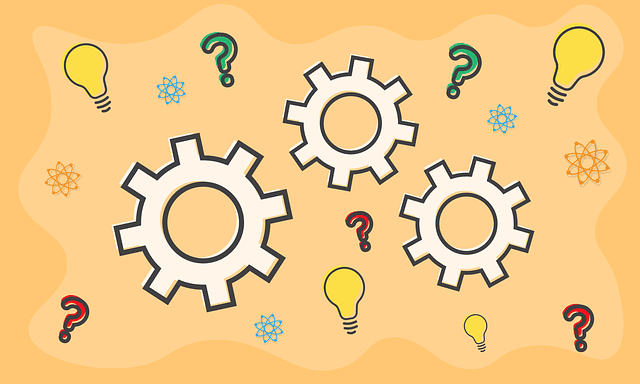
Android端末をお使いの方向けに、おすすめの無料アプリを5つご紹介します。
1. InShot(インショット)
InShotはiOS版と同様の機能をAndroid版でも提供している優秀なアプリです。クロスプラットフォーム対応により、どのスマートフォンでも同じ品質の編集が可能です。
Android版の特徴として、端末の性能に応じた最適化が行われている点が挙げられます。ハイエンド機種では高品質な編集が、エントリーモデルでも安定した動作が期待できます。
操作方法や機能はiOS版とほぼ同じで、0.1倍から10倍までの速度調整が可能です。
2. CapCut(キャップカット)
CapCutのAndroid版も完全無料で提供されており、iOS版と同等の高機能な編集環境を利用できます。
Android版の利点は、多様な端末への対応力です。様々なメーカーの端末で安定動作するよう最適化されており、端末の性能を最大限活用した編集が可能です。
また、Android特有のファイル管理システムにも対応しており、外部ストレージからの動画読み込みも スムーズに行えます。
3. PowerDirector
PowerDirectorはPC向け動画編集ソフトで有名なCyberLink社のモバイルアプリです。デスクトップ版で培った技術をスマートフォンに最適化して提供しています。
アプリの強みは、プロフェッショナルレベルの編集機能を手軽に利用できる点です。タイムラプスの速度調整も非常に精密で、0.01倍単位での細かな調整が可能です。
また、豊富なエフェクトやトランジション効果により、単純な速度変更以上の魅力的な動画制作ができます。
4. Adobe Premiere Rush
Adobe Premiere Rushは業界標準の動画編集ソフトAdobe Premiere Proの簡易版です。プロ仕様の技術を一般ユーザーでも使いやすい形で提供しています。
最大の特徴は、クラウド同期機能により複数デバイス間でプロジェクトを共有できる点です。スマートフォンで開始した編集をPCで続けることも可能です。
速度調整機能は非常に高精度で、微細な調整から劇的な変化まで思いのままに制御できます。
5. FilmoraGo
FilmoraGoはWondershare社が開発したモバイル動画編集アプリです。デスクトップ版Filmoraの技術をベースに、スマートフォンに最適化された機能を提供しています。
アプリの魅力は、豊富なテンプレートとエフェクトです。タイムラプス動画に様々な視覚効果を加えることで、より印象的な作品を作成できます。
速度調整機能も直感的で、初心者でも迷うことなく操作できるよう設計されています。
アプリ別の詳しい使い方・操作手順
実際にアプリを使ってタイムラプスの速度を変更する手順を、代表的なアプリごとに詳しく解説します。
InShotでの速度変更手順
InShotを使った速度変更は、以下の手順で行います。
まず、アプリを起動して「動画」を選択し、編集したいタイムラプス動画を読み込みます。動画が読み込まれたら、画面下部のツールバーから「速度」アイコンをタップします。
速度調整画面では、スライダーを左右に動かすことで速度を変更できます。左に動かすと遅くなり、右に動かすと速くなります。リアルタイムでプレビューを確認できるため、理想的な速度を見つけやすいのが特徴です。
速度が決まったら「✓」マークをタップして確定し、右上の「保存」ボタンから動画を出力します。出力品質は複数から選択でき、用途に応じて適切な設定を選びましょう。
CapCutでの速度変更手順
CapCutでは、より詳細な速度制御が可能です。
アプリを起動し、「新しいプロジェクト」から編集する動画を選択します。タイムライン上で動画クリップを選択し、画面下部メニューから「速度」を選択します。
基本的な速度変更では「標準」タブでプリセット値を選択できます。より細かい調整を行いたい場合は「カーブ」タブを使用し、時間軸に沿って速度を変化させることも可能です。
この機能を使えば、動画の途中で速度が変わるダイナミックな表現も実現できます。編集が完了したら、画面右上の「↑」マークから動画を出力します。
その他アプリの基本操作
iMovieでは、タイムライン上のクリップを選択して画面下部の「速度」ボタンをタップし、亀や兎のアイコンで速度を調整します。直感的なアイコンにより、初心者でも迷わず操作できます。
PowerDirectorでは、より高度な編集が可能で、キーフレームを使った複雑な速度変化も設定できます。プロ仕様の機能ながら、基本操作は他のアプリと同様にシンプルです。
タイムラプス速度変更時の注意点とコツ

タイムラプス動画の速度を変更する際に知っておくべき重要なポイントをご紹介します。
画質を保つためのポイント
速度変更時に画質劣化を最小限に抑えるためには、いくつかの重要なポイントがあります。
元動画の解像度は可能な限り高いものを使用しましょう。4K動画から1080pに出力する方が、最初から1080pの動画を編集するよりも高品質な結果が得られます。
また、過度な速度変更は避けることも重要です。元の速度から10倍以上変更すると、動きが不自然になったり、フレーム補間による劣化が目立つ場合があります。
編集時の出力設定も重要で、ビットレートを下げすぎると画質が大きく劣化します。用途に応じて適切な設定を選択しましょう。
自然な仕上がりにするテクニック
速度変更を自然に見せるためには、段階的な変化を心がけることが大切です。突然速度が変わると違和感が生まれるため、フェードインやフェードアウトのような効果を使って滑らかに変化させましょう。
また、音声との同期も重要な要素です。映像の速度を変更した場合、音声も同様に調整する必要があります。多くのアプリでは自動的に同期されますが、手動での微調整が必要な場合もあります。
シーンの内容に応じた適切な速度選択も重要です。人の動きは2-4倍程度、雲の流れは8-16倍程度が自然に見える速度の目安となります。
音声の扱い方
タイムラプス動画の速度変更時には、音声の処理方法を事前に決めておくことが重要です。
速度を上げた場合、音声も高くなってしまうため、聞き取りにくくなります。この場合は、音声を削除してBGMに差し替えるか、ピッチ補正機能を使用して自然な音程に調整しましょう。
逆に速度を下げた場合は、音声が低く遅くなってしまいます。こちらも同様に、BGMへの差し替えや音程調整を検討しましょう。
多くの編集アプリでは、映像と音声を分離して別々に編集する機能が提供されています。この機能を活用することで、より自然な仕上がりが期待できます。
| 速度変更の種類 | 映像効果 | 音声への影響 | 推奨対応 |
|---|---|---|---|
| 高速化(2-4倍) | 動きが活発に | 音程が高くなる | BGM差し替え推奨 |
| 高速化(5倍以上) | 非常に速い動き | 聞き取り困難 | 音声削除推奨 |
| 低速化(0.5倍) | ゆっくりした動き | 音程が低くなる | ピッチ補正使用 |
| 低速化(0.25倍以下) | スローモーション | 大幅に低音化 | 完全に差し替え |
よくあるトラブルと解決法
タイムラプス編集でよく遭遇するトラブルと、その対処方法をご紹介します。
アプリが重い・クラッシュする場合
アプリの動作が重くなったりクラッシュしたりする問題は、主にメモリ不足やアプリの不具合が原因です。
まず試すべきは、他のアプリを終了してメモリを解放することです。バックグラウンドで動作している不要なアプリを終了し、十分なメモリ容量を確保しましょう。
それでも問題が解決しない場合は、動画の解像度を下げて編集する方法が効果的です。4K動画を直接編集するのではなく、1080pに変換してから編集することで、処理負荷を大幅に軽減できます。
アプリ自体の問題である場合は、最新版への更新や一時的なアンインストール・再インストールが有効です。
出力した動画の画質が悪い場合
出力動画の画質が期待より悪い場合は、出力設定の見直しが必要です。
多くのアプリでは、出力時に複数の品質設定が用意されています。「高品質」や「最高品質」設定を選択することで、画質を向上させることができます。
ただし、高品質設定では出力時間が長くなり、ファイルサイズも大きくなることを考慮しましょう。用途に応じて適切なバランスを見つけることが重要です。
また、ビットレート設定を手動で調整できるアプリでは、より細かな品質制御が可能です。一般的に、1080p動画では10-15Mbps、4K動画では25-40Mbps程度が適切な設定です。
音ズレが発生する場合
映像と音声がずれてしまう問題は、特に速度変更を行った動画でよく発生します。
最も効果的な解決方法は、映像と音声を分離して個別に調整することです。多くの編集アプリでは、この機能が標準で提供されています。
分離後、音声の開始タイミングを手動で調整したり、必要に応じて音声を削除してBGMに差し替えたりします。
根本的な解決策として、編集前に音声を削除してしまう方法もあります。タイムラプス動画では元々の音声よりもBGMの方が効果的な場合が多いため、この方法は実用的です。
まとめ
タイムラプス動画の速度変更は、適切なアプリを使用することで誰でも簡単に行うことができます。
iPhone・Android両方に対応した無料アプリが多数提供されており、それぞれに特色ある機能があります。初心者には操作が簡単なInShotやiMovie、より高度な編集を求める方にはCapCutやPowerDirectorがおすすめです。
重要なのは、自分の用途と技術レベルに合ったアプリを選択することです。まずは無料アプリから始めて、必要に応じて有料版や別のアプリに移行するという段階的なアプローチが効果的です。
速度変更を行う際は、画質の維持や音声の処理、自然な仕上がりのためのテクニックを意識することで、より魅力的なタイムラプス動画を作成できます。
技術の進歩により、スマートフォンだけでもプロレベルの動画編集が可能になっています。この記事で紹介したアプリと技術を活用して、あなただけの素晴らしいタイムラプス動画を作成してください。